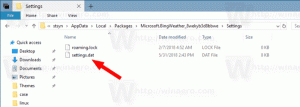Το Task View είναι μια δυνατότητα εικονικών επιτραπέζιων υπολογιστών στα Windows 10
Τα Windows 10 έρχονται με μια ολοκαίνουργια δυνατότητα - εικονικούς επιτραπέζιους υπολογιστές. Για χρήστες Mac OS X ή Linux, αυτή η δυνατότητα δεν είναι θεαματική ή συναρπαστική, αλλά για τους απλούς χρήστες υπολογιστών που χρησιμοποιούν τα Windows μόνο από την αιωνιότητα, είναι ένα βήμα μπροστά. Η δυνατότητα ύπαρξης πολλαπλών επιτραπέζιων υπολογιστών υπάρχει στα Windows από τα Windows 2000 σε επίπεδο API. Αρκετές εφαρμογές τρίτων έχουν χρησιμοποιήσει αυτά τα API για την παροχή εικονικών επιτραπέζιων υπολογιστών, αλλά τα Windows 10 έχουν καταστήσει αυτήν τη δυνατότητα διαθέσιμη εξαρχής με χρήσιμο τρόπο. Για τη διαχείριση εικονικών επιτραπέζιων υπολογιστών, τα Windows 10 προσφέρουν το Προβολή εργασιών χαρακτηριστικό. Ακολουθεί μια επισκόπηση της δυνατότητας πολλαπλών επιτραπέζιων υπολογιστών που ονομάζεται Προβολή εργασιών.
Διαφήμιση
Από την τεχνική προεπισκόπηση των Windows 10, υπάρχει ένα ειδικό Προβολή εργασιών κουμπί στη γραμμή εργασιών για να σας εμφανίσει μια λίστα με εικονικούς επιτραπέζιους υπολογιστές που είναι διαθέσιμοι στο σύστημά σας.
 Αφού κάνετε κλικ σε αυτό, θα εμφανιστεί μια προβολή πλήρους οθόνης όλων των επιτραπέζιων υπολογιστών με μικρογραφίες των ανοιχτών παραθύρων σε κάθε επιφάνεια εργασίας:
Αφού κάνετε κλικ σε αυτό, θα εμφανιστεί μια προβολή πλήρους οθόνης όλων των επιτραπέζιων υπολογιστών με μικρογραφίες των ανοιχτών παραθύρων σε κάθε επιφάνεια εργασίας:
Το κάτω μέρος της οθόνης είναι αφιερωμένο στην εμφάνιση προεπισκοπήσεων επιτραπέζιων υπολογιστών. Από εκεί, μπορείτε επίσης να προσθέσετε μια νέα εικονική επιφάνεια εργασίας με το κουμπί "+". Τοποθετήστε το δείκτη του ποντικιού πάνω από τη μινιατούρα προεπισκόπησης επιφάνειας εργασίας και η κύρια περιοχή της οθόνης θα εμφανίσει την πλήρη προεπισκόπηση αυτής της επιφάνειας εργασίας με όλες τις εφαρμογές που εκτελούνται.
Κάντε κλικ σε μια επιφάνεια εργασίας στη διεπαφή Προβολή εργασιών για να ενεργοποιήσετε αυτήν την επιφάνεια εργασίας. Μπορείτε επίσης να κάνετε κλικ στο μαύρο κουμπί κλεισίματος στην επάνω δεξιά γωνία της μικρογραφίας για να κλείσετε την αντίστοιχη εικονική επιφάνεια εργασίας. Λάβετε όμως υπόψη ότι όταν κλείνετε μια επιφάνεια εργασίας με ανοιχτά παράθυρα και εφαρμογές που εκτελούνται, απλώς θα μεταφερθούν στην επόμενη επιφάνεια εργασίας. Οι εφαρμογές δεν θα κλείσουν όταν κλείσετε μια επιφάνεια εργασίας, κάτι που είναι λογικό.
Εναλλαγή μεταξύ εφαρμογών και επιτραπέζιων υπολογιστών
Εάν κάνετε κλικ στη μικρογραφία της εφαρμογής, θα γίνει ενεργή όπως ακριβώς γίνεται όταν χρησιμοποιείτε την εναλλαγή παραθύρων Alt + Tab. Τα Windows υποδεικνύουν ότι ένα πρόγραμμα είναι ανοιχτό σε άλλη επιφάνεια εργασίας, εμφανίζοντας μια γραμμή κάτω από το εικονίδιο του προγράμματος στη γραμμή εργασιών.

Εάν κάνετε κλικ σε αυτό το εικονίδιο, όχι μόνο η εφαρμογή θα γίνει ενεργή, αλλά τα Windows θα μεταβούν επίσης στην εικονική επιφάνεια εργασίας στην οποία εκτελείται η εφαρμογή.
Μετακίνηση εφαρμογών σε επιτραπέζιους υπολογιστές
Για να μετακινήσετε ένα συγκεκριμένο παράθυρο εφαρμογής από μια επιφάνεια εργασίας στην άλλη, κάντε κλικ στο κουμπί Προβολή εργασιών και κάντε δεξί κλικ στο κατάλληλη μικρογραφία του ανοιχτού παραθύρου στην Προβολή εργασιών και επιλέξτε την εντολή "Μετακίνηση -> Επιφάνεια εργασίας #" από το κατάλογος συμφραζόμενων.

Αυτό θα μετακινήσει την εφαρμογή σας από τη μια επιφάνεια εργασίας στην άλλη.
Πλήκτρα πρόσβασης για τη διαχείριση της λειτουργίας Προβολή εργασιών
Πρόσφατα κάλυψα μια λίστα με νέα πλήκτρα πρόσβασης διαθέσιμα στην τεχνική προεπισκόπηση των Windows 10 εδώ: Νέα πλήκτρα πρόσβασης στα Windows 10. Οι πιο σημαντικές συντομεύσεις για την Προβολή εργασιών είναι οι εξής:
- Προβολή εργασιών: Win + Tab Η προβολή νέας εργασίας ανοίγει και παραμένει ανοιχτή.
- Δημιουργήστε μια νέα εικονική επιφάνεια εργασίας: Win + Ctrl + D
- Εναλλαγή ενεργής εικονικής επιφάνειας εργασίας: Win + Ctrl + Αριστερά ή Δεξιά
- Κλείστε την τρέχουσα εικονική επιφάνεια εργασίας: Win + Ctrl + F4
Κατά τη γνώμη μου, η λειτουργία Προβολή εργασιών απέχει πολύ από το τέλειο. Δεν υπάρχει επιλογή να εμφανίζονται μόνο τα παράθυρα της τρέχουσας επιφάνειας εργασίας στη γραμμή εργασιών, κάτι που είναι πολύ βολικό από την προσωπική μου εμπειρία με εικονικούς επιτραπέζιους υπολογιστές Linux. Επίσης, τα Windows δεν παρέχουν ακόμη άμεση εναλλαγή μεταξύ επιτραπέζιων υπολογιστών. ο χρήστης πρέπει να ανοίξει τη λίστα πλήρους οθόνης με ένα κουμπί που είναι μόνιμα καρφιτσωμένο στη γραμμή εργασιών. Αντίθετα, η Microsoft θα μπορούσε να έχει δείξει μια συμπαγή γραμμή εργαλείων στη γραμμή εργασιών για εναλλαγή μεταξύ επιτραπέζιων υπολογιστών απευθείας με μικρά εικονίδια ή προεπισκοπήσεις, όπως τα περιβάλλοντα επιφάνειας εργασίας KDE ή Gnome στο Linux. Ας ελπίσουμε ότι η Microsoft θα βελτιώσει αυτήν τη δυνατότητα πριν από την κυκλοφορία RTM των Windows 10.